안녕하세요. 워크앳로터스입니다.
IT 관련 일을 하면서 자주 발표할 일이 생기는데, 이 때 가장 필수적으로 사용하는 기기가 바로 무선 프리젠터일겁니다. 레이저 포인트 기능도 사용해야하고 앞으로/뒤로 발표장표 슬라이드쇼도 진행해야하고 간혹 시선을 집중시키기 위하여 블랙으로 화면 처리도 해야하고 참 할게 많습니다. 다재다능한 무선 프리젠터 하나 살펴보시요.

지난 1여 년간 "IT 기기와 함께하는 소확행(小確幸)" 블로그를 운영하면서 다양한 영역에서 경험을 하며 리뷰를 해왔습니다. 생활밀착형 IT 가전기기에 대한 주제로 많은 기기들을 접하게 되는데, 특히나 업무랑 관련된 기기들에 대하여 생활 리뷰를 해 보려고 노력 중입니다.

오늘 이야기하려는 무선 레이저 프리젠터 또한 자주 들리는 늑대털쓴양님의 블로그에서 체험단 이벤트를 진행하기에 신청하였고, 운 좋게 아래와 같이 당첨이 되었습니다. 신청할 당시 기본적인 계획은 업무상 사용하는 모습을 가지고 글을 풀어보려고 하였으나, 일신상의 이유로 진행이 여의치 않아서...

[발표]캐논 PR100-R 무선 레이저 프리젠터 체험단 발표
블로그 체험단xaxo, 워크앳로터스, 빛담안나,길빈파파, Sini, 동네거지, 서윤맘한졍,행복만...
[발표]캐논 PR100-R 무선 레이저 프리젠터 체험단 발표
블로그 체험단xaxo, 워크앳로터스, 빛담안나,길빈파파, Sini, 동네거지, 서윤맘한졍,행복만...
blog.naver.com
딸램아... 혹시 학교에서 프레젠테이션 발표할 때 레이저 포인트 사용하고 그러지 않어? 그러는 경우가 있을 거 같은데...

그래서 오늘은 딸내미에게 사용방법을 설명하려고 합니다.
일단 가볍게 언빡싱하고 옆에 준비하고 있는 딸내미에게 친절하게 설명하는 과정으로 풀어보도록 하겠습니다. 박스 디자인 정말 최근 본거 중에서 제일 복잡해 보이는 구성입니다. 개인적인 생각이지만 텍스트가 너무 많으면 심리적으로 이걸 다 읽어보려고 하질 않는듯합니다. 물론 제 개인적인 성향이긴 하겠지만요.

전면은 그래도 주요 특징을 부각시키려고 노력하였는데, 뒷면은 헐...

간단하게 주요 특징만 살펴보도록 하죠.
★ 두 배 밝은 레드 레이저
★ 15m 반경 내 사용 가능
★ 백라이트 LCD
★ 타이머 및 진동
★ 슬라이드 쇼 컨트롤
★ 플러그 앤 플레이


가장 강조하는 "더블 레드 레이저"라는 게 뭔지 궁금해서 좀 살펴보았습니다. 일반 레드 레이저보다 2배 밝게 보이는 더블 레드 레이저라는데, 어떻게 2배 밝게 보이는 걸까요? 궁금하지 않으세요? 저만 궁금한 건가?

비시감도란 사람의 눈이 빛의 밝기를 느끼는 정도를 수치로 나타낸 건데 사람의 눈은 밝은 곳에서는 555nm 부근 파장의 빛을 가장 강하게 느낀다고 합니다.
▶ PR100-RC 레이저 파장 = 635nm
▶ 기존 레드 레이저 파장 = 650nm
※ 상기 수치는 환경에 따라 다를 수 있습니다.

어? 박스 하단에 눈이 가네요. 윈도 OS뿐만 아니라 맥 OS에서도 동작하네요. 요건 좀 관심이 갑니다. 20여 년간 사용해온 윈도 OS에서 벗어나 이제 맥 OS를 업무용 노트북으로 전환하려고 계획 중이거든요. 요것도 준비가 되면 테스트해 봐야겠습니다.

내부 구성품은 단출합니다.
여기도 파우치를 제공하네요. 그렇습니다. 보통 비즈니스를 수행하는 분들이 노트북과 함께 무선 레이저 프리젠터를 가방에 넣고 다니는 편이니깐 파우치에 넣고 다니면 안전하게 들고 다닐 수 있겠죠. 아주 고급스럽진 않지만 그래도 없는 거보단 있는 게 나을 테죠. 조금 더 고급스러운 마감이면 더 좋았을 텐데...
▶ PR100-R 무선 프리젠터
▶ 무선 수신기
▶ AAA 배터리 2개
▶ 파우치
▶ 사용자 매뉴얼
▶ 레이저 라벨

설명서는 크게 펼쳐지네요. 자세한 사용 방법이 여기 다 있습니다. 그러나 저희 딸내미 절대 읽어보지 않습니다. ㅎㅎ 역시 제 딸입니다.

그럼 지금부터 사용 방법을 알아보도록 하겠습니다.
제가 미리 읽어보고 자세하고 친절하게 설명해야겠죠. 다음에 학교에서 발표할 때 잘 사용할 수 있도록 혼신의 힘을 다하여 설명하려고 합니다. 그럼 시작해 볼까요.

무선 프리젠터를 꺼냈는데... 어? 현재 시간도 아니고? 저건 뭐지? 그렇습니다. 스티커가 붙어 있더군요. 일단 제거해야죠. 실제로 사용하면서 보시면 아시겠지만, 스티커에 표시된 위치에 동일하게 내용이 나타날 겁니다.

한 가지만 추가할게요. 지금 당장은 확인할 방법이 없을 거 같아서 제품 소개 페이지에서 아래 그림을 가져왔습니다. 나머지 내용은 동일한데, 배터리 교체 시기를 알려주는 이미지 부분이 오른쪽 아래 디스플레이 영역에 표시될 거라 합니다.

STEP 1 : 일단 배터리부터 장착해야죠.
무선 레이저 프리젠터 사용을 위하여 제일 먼저 해야 할 일은 배터리를 장착해야죠. 내부 구성품에서 확인했듯이 AAA 배터리 2개가 기본적으로 들어있습니다. 요거를 프리젠터 뒤편에 케이스를 열고 방향을 맞춰서 넣어주면 됩니다.


설명서나 제품 소개 페이지에서 찾을 수가 없어서 적진 못했습니다. 사용 시간이 어딘가 있을 텐데 보이질 않네요. 그래도 기존 경험으로 보면 요런 프리젠터의 사용 시간은 꽤 긴 편이더라고요. 뭐, 매일매일 발표가 있지 않는 이상은 그래도 저도 1주일에 1~2회 정도는 발표를 하는 편인데, 수개월은 사용이 가능하더라고요.(아마도 반년은 거뜬히 사용했던 거 같습니다.)


STEP 2 : 그리고는 수신기 연결할까요.
그다음은 수신기를 노트북에 연결하는 과정이죠. 수신기가 어디 있냐고요? 요건 깔끔하게 마감 처리를 잘 한거 같아요. 무선 프리젠터 본체 하단에 유광 검은색 부분 보이시죠. 저게 수신기입니다.


저걸 아래로 살짝 밀듯이 내리면 수신기가 나타납니다. 음... 나쁘진 않은데, 조금 더 작은 사이즈로 만들었으면 어떨까 생각해봅니다. 10년이 다 돼가는 제가 지금 사용하는 무선 프리젠터의 수신기가 저 정도 크기인데, 요즘 제품이라면 크기가 좀 더 작게 만들 수 있지 않을까 싶어서요.


본체 아래쪽에 보관할 수 있도록 공간을 만들고 꺼내는 방식도 슬라이딩 방식으로 힘들지 않도록 잘 만든 거 같습니다. 요건 좋아요 * 100 드립니다.
STEP 3 : 프리젠터를 사용 모드로 변경합니다.
이제 사용을 위한 기본적인 준비는 마쳤습니다. 이제 본격적인 사용 방법을 살펴보도록 하겠습니다. 본체 왼쪽 옆구리를 살펴보면 슬라이딩 방식의 버튼이 있습니다.
▶ OFF (프리젠터 기능 및 레이저 포인터 기능 끄기)
▶ 키노트(매킨토시)
▶ 파워포인트(윈도 / 매킨토시)
요건 놀라운데요. 요즘 프리젠터는 맥 OS도 모두 지원하나요? 예전 거는 그런 기능 잘 못 본거 같은데... 거기다가 맥 OS에서 키노트와 파워포인트 모두 지원합니다. 놀랍습니다.
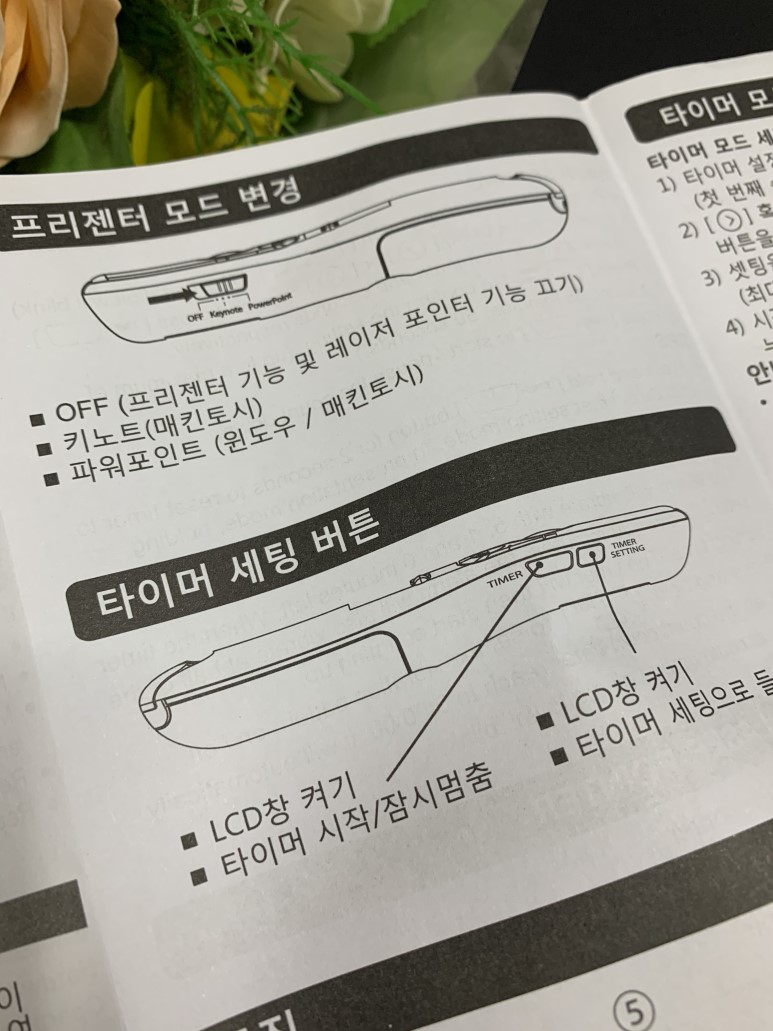

STEP 4 : 발표 중에 시간 관리가 중요하죠. 타이머 기능입니다.
그리고 개인적으로는 타이머 기능이 가장 관심이 많이 갑니다. 행사 발표의 경우 전체 일정에서 제 발표로 인하여 뒤에 발표하는 분들이 시간의 압박을 받지 않도록 항상 마치기 10분 전, 5분 전, 1분 전 이렇게 행사장 뒤편에서 안내하시는 분이 시간이 적혀있는 판때기를 들고 알려주는 경우가 많죠. 하지만, 발표 중에는 이런 것도 잘 보지 못하고 진행하는 경우가 많더라고요.

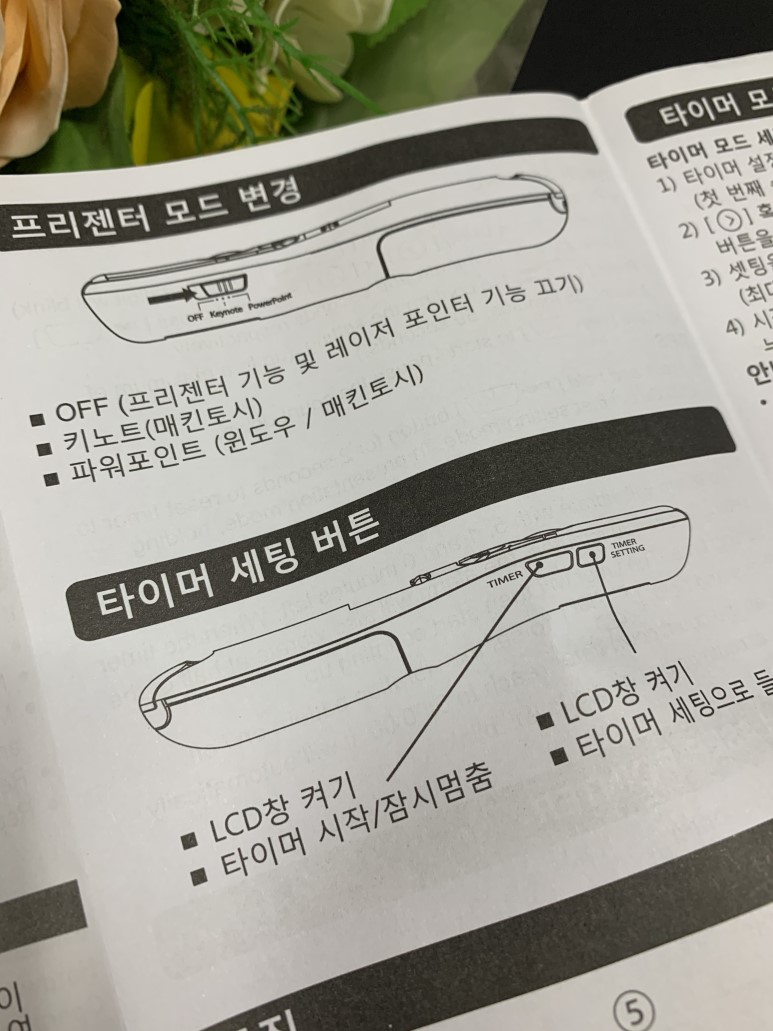

오른쪽 측면에 있는 Timer Setting 버튼과 Timer 버튼 두 개를 이용하여 설정하고 제어하게 됩니다. 이건 글로 아무리 설명해도 쉽게 이해하기 힘들 거 같아서 아래 영상을 하나 추가해 봅니다.



1) 타이머 설정 버튼을 누릅니다. (첫 번째 숫자가 깜빡입니다.)
2) 왼쪽/오른쪽 화살표 키를 사용하여 값을 입력하고 타이머 버튼을 눌러 각각 시간, 분, 초를 선택하세요.
3) 세팅을 확인하기 위하여 타이머 설정 버튼을 누르세요. (최대 9시간 59분 59초까지 가능)
4) 시작/잠시 멈춤을 실행하기 위하여 타이머 버튼을 누르세요.
딸내미에게 캐논 PR100-R 무선 레이저 프리젠터 사용방법을 설명해 주었습니다.
타이머 설정 시간과 진동 패턴
요게 제일 신기한 건데, 설정한 타이머 시간에 따라 절반, 5분 남았을 때, 1분 남았을 때 종료 시 진동으로 알려주고 횟수도 달리해서 알려줍니다. 심지어 진동의 길이도 달라지네요. 모를 수가 없을 거 같습니다.

STEP 5 : 기본은 레이저 포인트죠.
무선 레이저 프리젠터의 가장 기본은 레이저 포인트죠. 이거 확인해 볼게요. 거실에서 바로 위에 LED 등이 있는 환경에서 노트북에 파워포인트 슬라이드쇼를 진행하면서 레이저 포인트를 쏘는 모습입니다. 선명한 게 느껴지시죠.
나머지 버튼들을 하나씩 눌러가면서 눈으로 볼 수 있도록 합니다. 요렇게 하면 이해가 더 쉽지 않을까 해서요.
딸내미에게 캐논 PR100-R 무선 레이저 프리젠터 사용방법을 설명해 주었습니다.
아래 그림에서 오른쪽 상단에 기능 버튼에 대한 내용을 최대한 하나씩 눌러가면서 설명을 해 주었습니다. 레이저 포인트부터 페이지 이동(앞으로/뒤로) 그리고 슬라이드 쇼 시작/종료까지... 근데, 이상하게도 블랙 스크린 기능은 동작하지 않네요. 요것도 발표 중에 양방향 소통이 필요한 경우 간혹 스크린을 블랙으로 만들어 두고 이야기 나누는 경우가 있긴 한데... Ctrl+B였던가요? 단축키가 있었던 거 같은데, 이걸 버튼으로 제어하면 편하긴 할거 같습니다. 여하튼 요건 좀 더 확인해 보도록 할게요.

마무리는 파우치에 넣고 챙겨둡니다.
밤이 늦은 시간이라 직접 여러 번 실행해보고 습득해야 하는데, 숙제도 해야 하고 졸려서 안되겠다고 하더라고요. 그럼요 숙제 빨리 마치고 자야지요. 다음에 다시 실습하는 시간을 가지기로 하고 무선 레이저 프리젠터는 고이 파우치에 보관하였습니다.

디자인 측면에서는 개인적인 욕심으로 좀 더 작게 만들었으면 어떨까 하는 생각도 해봅니다. 그러나 충실한 기본적인 기능과 함께 편의성을 위한 타이머 기능, 슬라이드 쇼 시작/종료, 블랙 스크린 기능까지 포함한 비즈니스 프레젠테이션을 위한 괜찮은 무선 레이저 프리젠터라고 보입니다.
제품 기본 사양 정보

저는 위 상품을 홍보하면서 해당 업체로부터 상품을 무상으로 지원받았으며 주관적인 사용 경험을 바탕으로 글을 작성하였습니다.
어때요? 발표를 자주 하시는 분이라면, 요런 편리한 기능들을 포함하고 있는 캐논 무선 레이저 프리젠터 어떠실까요?
원본 콘텐츠는 아래 이미지 링크를 클릭하여 확인하실 수 있습니다.
'소소한 IT 기기들' 카테고리의 다른 글
| 아이패드 미니 5세대 스마트 커버 케이스 드디어 깔맞춤(로즈골드)의 꿈을 이루었습니다. (0) | 2019.08.25 |
|---|---|
| 기가바이트 인기 상품인 B365M DS3H 듀러블에디션 가성비 메인보드로 결정하였습니다. (0) | 2019.08.18 |
| 그냥 고속 충전 케이블이 아니다! 자동전류차단 기능이 있는 Mcdodo S 시리즈 케이블이다. (0) | 2019.08.18 |
| 엑토에서 만든 완전 무선 노블 블루투스 이어폰이라고 합니다. 내가 알던 그 엑토? (0) | 2019.08.18 |
| [개봉기] 잘만에서 잘 만든 CNPS10X OPTIMA II WHITE 쿨러! 들였습니다. (0) | 2019.08.18 |
